可以在 Visio 中的形状内添加项目符号列表或编号列表。
创建编号列表
-
双击形状。 形状以编辑模式显示,上面有 文本标尺 。
注意: 如果未看到文本编辑标尺,请右键单击该形状,然后单击“ 文本标尺”。
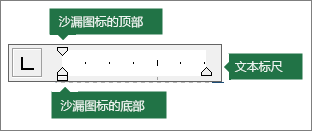
-
右键单击形状,然后单击“ 段落”。 现在,在“ 段落 ”选项卡的“ 对齐方式 ”列表中,单击所需的对齐方式,然后单击“ 确定”。
-
键入第一个列表项的数字,按 Tab 键,键入所需的文本,然后按 Enter。 重复此步骤,将新的编号步骤添加到列表中。
-
选择所有列表项。
-
在文本编辑标尺上,拖动沙漏底部,直到它位于希望文本 (而不是数字) 对齐的位置。
-
在文本编辑标尺上,拖动沙漏的顶部,直到它位于希望数字对齐的位置。
-
单击形状外部以关闭文本编辑标尺。
创建项目符号列表
-
双击形状。
-
在“ 开始 ”选项卡上的“ 段落” 组中,单击“ 项目符号”。 现在输入文本,然后按 Enter 以输入另一个项目符号点。







